Ce este codul de eroare QuickBooks H202 și cum o remediați?
On ianuarie 19, 2022 by adminRezumat: În această postare, vom vorbi despre eroarea QuickBooks H202, ce cauzează eroarea și cum poate fi reparată prin utilizarea metodelor manuale și a software-ului de reparare QuickBooks.
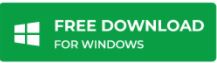
Când treceți QuickBooks în modul multiutilizator, utilizatorii raportează adesea despre primirea Codului de eroare: H202. Mesajul de eroare se citește după cum urmează:
Codul de eroare: H202
Acest fișier de companie se află pe un alt calculator, iar QuickBooks are nevoie de ajutor pentru a se conecta.
Iată cum se poate rezolva această problemă:
pe calculatorul pe care se află fișierul de companie, deschideți meniul Start, apoi deschideți QuickBooks Database Server Manager. Managerul serverului de baze de date va scana fișierele dvs. și va restabili conexiunea.
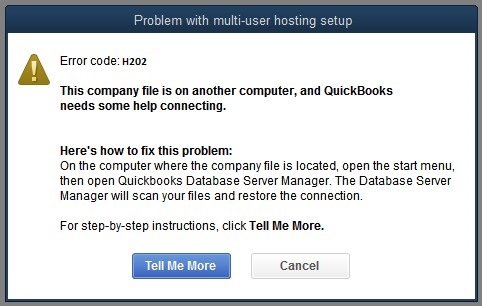
Ce este eroarea QuickBooks H202?
Într-o rețea cu mai mulți utilizatori, fișierele companiei QuickBooks (QBW) sunt stocate pe un computer server. Toate celelalte calculatoare conectate la rețea (care nu găzduiesc fișierele QBW) se numesc stații de lucru. Atunci când o stație de lucru nu reușește să acceseze un fișier de companie plasat pe un alt computer, se produce eroarea QuickBooks H202.
Ce cauzează eroarea QuickBooks H202?
Codul de eroare QuickBooks H202 apare atunci când QuickBooks Desktop încearcă să stabilească o conexiune la fișierul de companie, dar nu poate comunica cu serverul din cauza unuia dintre următoarele motive:
- Setări incorecte de configurare a găzduirii.
- Firewall-ul computerului server blochează comunicarea de intrare și de ieșire.
- Conflict cu serverul DNS.
- QuickBooks nu poate obține adresa IP a sistemului gazdă sau a serverului care găzduiește fișierul companiei.
- Câteva servicii interne QuickBooks, cum ar fi QuickBooksDBXX sau QBCFMonitor, nu rulează pe calculatorul server.
- Fișierul de date de rețea (.ND) este corupt sau deteriorat.
Cum se remediază eroarea QuickBooks H202?
NOTA: Înainte de a efectua soluțiile explicate în această secțiune, asigurați-vă că ați făcut o copie de rezervă a fișierului QBW. Făcând acest lucru vă veți asigura că vă puteți întoarce și restaura datele originale.
Intuit recomandă utilizarea QuickBooks Database Server Manager pentru a remedia eroarea. Dar dacă ați făcut deja acest lucru și încă primiți eroarea H202, încercați următoarele soluții:
NOTA: Pentru rezultate optime, implementați soluțiile în următoarea ordine.
Soluția 1 – Testați conectivitatea de rețea
Pingeți serverul de la stația de lucru care primește eroarea H202 pentru a verifica conexiunea de rețea.
NOTA: Dacă nu cunoașteți numele serverului, va trebui să activați „Network Discovery” (Descoperire rețea) pe calculatorul server și pe orice stație de lucru care primește eroarea.
Să urmați acești pași pentru a face ping serverului dumneavoastră:
1. Tastați run în bara de căutare Windows pentru a deschide fereastra Run.
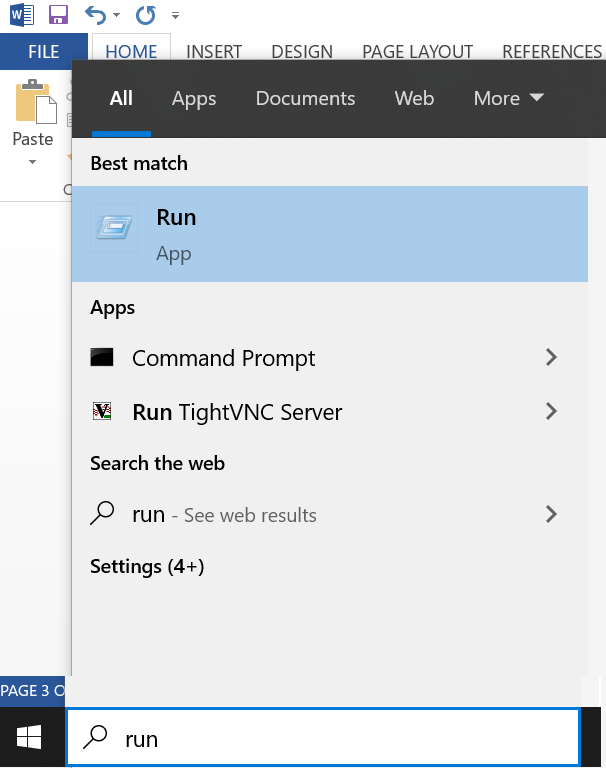
2. În fereastra Run, tastați cmd în caseta de căutare și faceți clic pe Enter.
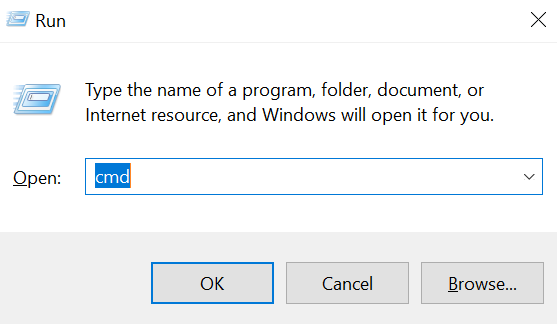
3. Introduceți ping pentru a efectua ping la numele serverului de la stația dvs. de lucru și apăsați tasta Enter.
NOTA: Asigurați-vă că păstrați un spațiu între ping și numele serverului. De asemenea, nu includeți paranteze în jurul numelui serverului atunci când executați acest pas.

Dacă detectați pierderi de pachete sau primiți un răspuns lent, înseamnă că rețeaua trebuie reparată. În acest caz, treceți la Soluția 2.
Soluția 2 – Utilizați QuickBooks File Doctor Tool
Executați QuickBooks File Doctor Tool pentru a rezolva problemele de rețea care ar putea bloca conexiunea multiutilizator la server.
Citește acest lucru: Rezolvați problemele legate de fișierele companiei și de rețea cu QuickBooks File Doctor
Dacă eroarea H202 persistă în continuare, încercați următoarea soluție.
Soluția 3 – Configurați setările firewall pentru QuickBooks Desktop
Asigurați-vă că setările firewall ale computerului server nu blochează QuickBooks. Citiți postarea „Configurați setările de securitate Firewall și Internet pentru QuickBooks Desktop” pentru instrucțiuni detaliate privind adăugarea excepției porturilor QuickBooks pe firewall.
După ce ați configurat permisiunile firewall, încercați să deschideți QuickBooks pe stația de lucru în modul multiutilizator. Dacă problema persistă, verificați următoarea soluție.
Soluția 4 – Asigurați-vă că serviciile QuickBooks rulează
Asigurați-vă că serviciile QuickBooks rulează pe calculatorul server. Urmați pașii enumerați mai jos pentru a verifica dacă serviciile QuickbooksDBXX rulează, apoi repetați-i pentru QBCFMonitorService.
1. 1. Tastați Run în bara de căutare Windows.
2. În fereastra Run, tastați services.msc, apoi apăsați Enter.
3. În fereastra Services, răsfoiți și faceți dublu clic pe QuickBooksDBXX din listă.
NOTA: Notele XX reprezintă versiunea dvs. de QuickBooks.
4. Se afișează fereastra QuickBooksDBXX Properties (Proprietăți QuickBooksDBXX). Selectați Automatic (Automat) ca tip de pornire.
5. Starea serviciului trebuie să fie setată fie la Running (Rulând), fie la Started (Pornit). În caz contrar, selectați Start.
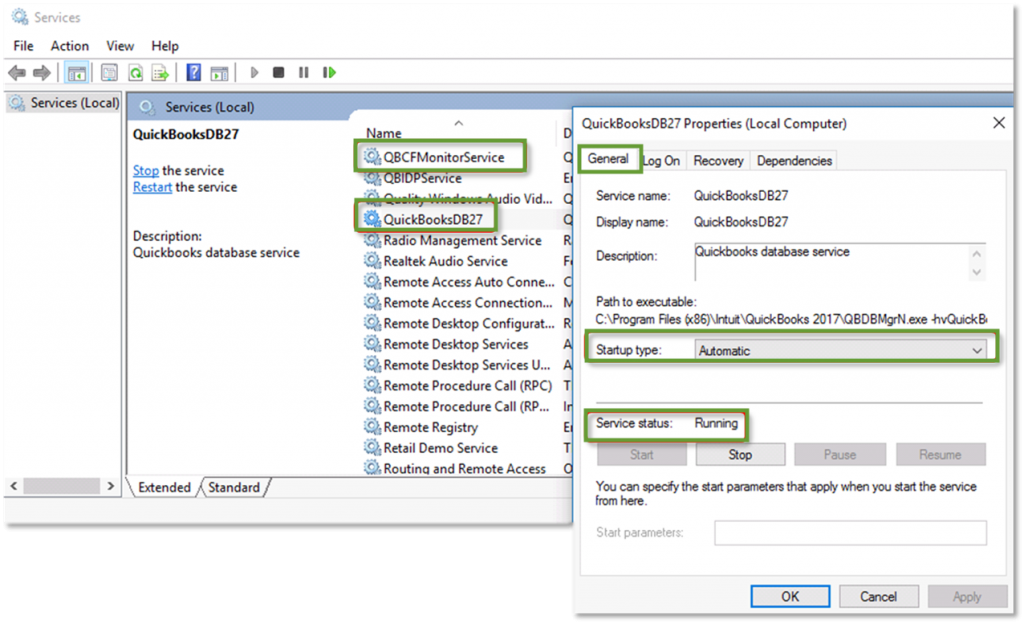
6. În continuare, alegeți fila Recovery (Recuperare).
7. Alegeți Restart the Service (Repornirea serviciului) din toate cele trei meniuri derulante: Prima defecțiune, A doua defecțiune și Eșecuri ulterioare.
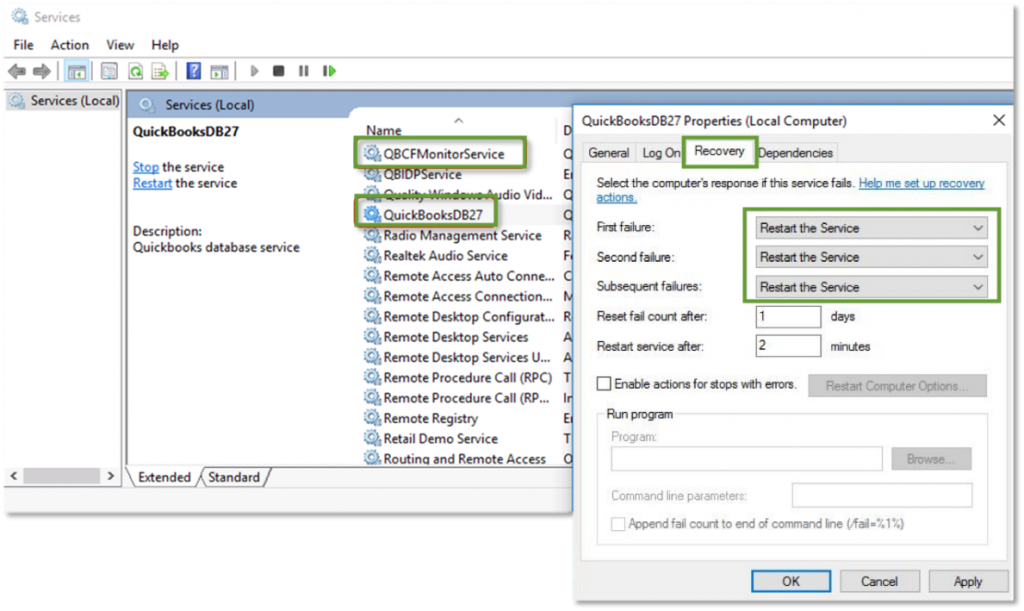
8. Faceți clic pe Apply, apoi faceți clic pe OK pentru a salva modificările.
Repetați pașii pentru QBCFMonitorService.
După ce ați finalizat pașii, deschideți QuickBooks pe fiecare stație de lucru. Faceți clic pe meniul File (Fișier) și alegeți opțiunea Switch to Multi-user Mode (Trecere în modul multiutilizator). Dacă puteți deschide corect totul, problema este rezolvată.
Soluția 5 – Adăugați serverul dvs. la fișierul Windows Hosts
Pentru a adăuga serverul computerului dvs. la fișierul Windows Hosts, va trebui să editați fișierul. Pentru a face acest lucru, urmați acești pași:
1. Răsfoiți oricare dintre următoarele căi de acces pentru a deschide fișierul Windows hosts (pe calculatorul care a primit eroarea):
- C:\Windows\System32\Drivers\Etc.
- C:\Windows\Syswow64\Drivers\Etc.
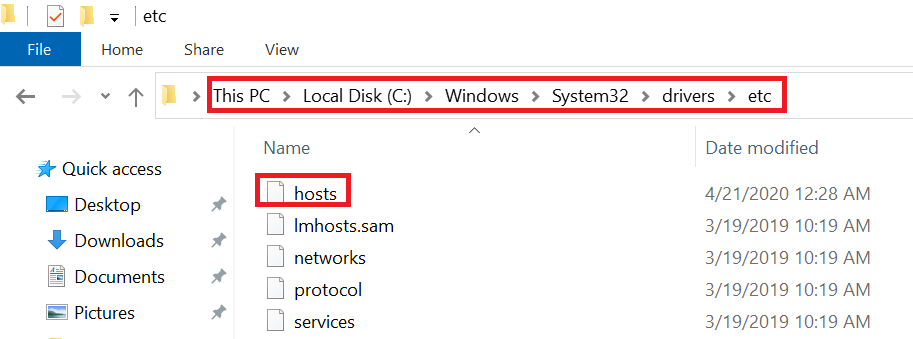
2. Faceți dublu clic pe fișierul hosts.
3. Când vi se cere „Cum doriți să deschideți acest fișier”, alegeți Notepad.
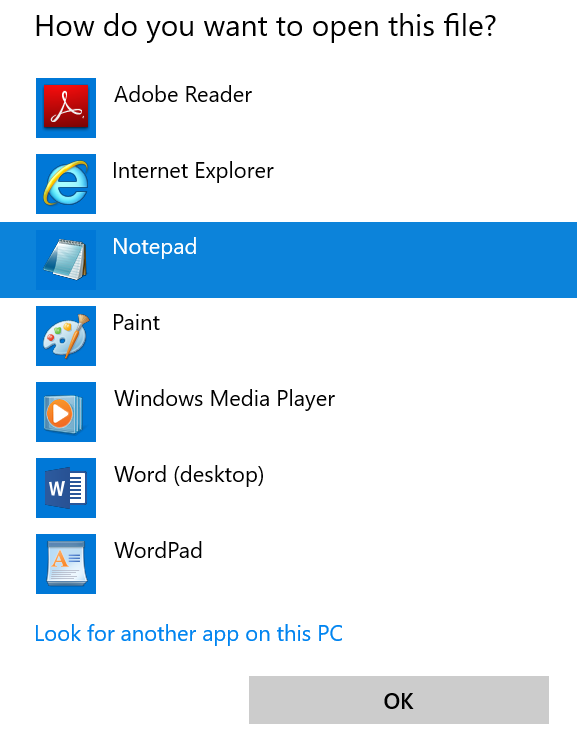
4. În fișierul hosts, după ultima adresă IP, introduceți adresa IP a serverului urmată de numele serverului.
NOTA: Folosiți tasta TAB în loc de bara de spațiu pentru separarea adresei IP și a numelui serverului.
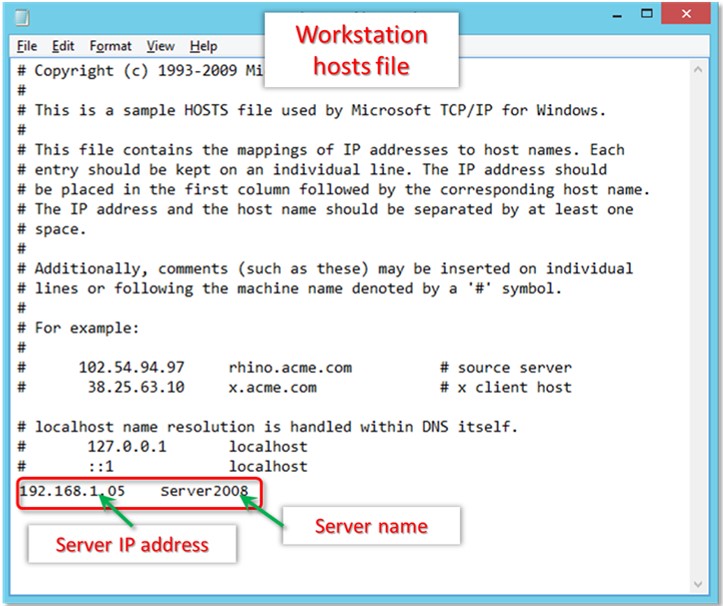
5. Din meniul File (Fișier), alegeți Save (Salvare).
6. Faceți clic pe Exit (Ieșire).
După ce ați executat pașii de mai sus, încercați să deschideți fișierul companiei în modul multiutilizator. Dacă acest lucru nu funcționează, treceți la următoarea soluție.
Soluția 6 – Creați un folder nou pentru fișierul QBW
Următoarea metodă este de a crea un folder nou pentru fișierul QBW:
- Pe calculatorul server, creați un folder nou.
- Părtășiți dosarul și configurați permisiunile de acces la dosar și la Windows pentru a partaja fișierele companiei.
- Copiați fișierul QuickBooks Database (QBW) în noul dosar.
- Deschideți din nou fișierul companiei în modul multiutilizator.
Soluția 7 – Setați Găzduirea la fișierele locale
Să urmați acești pași pentru a vă asigura că niciun alt sistem client nu încearcă să găzduiască același fișier de companie:
- Lansați QuickBooks și apăsați F2 pentru a deschide ecranul Product Information (Informații produs).
- În colțul din stânga jos, selectați Hosting to reflect ‘local files only’ (Găzduirea pentru a reflecta ‘numai fișiere locale’) sub Local Server Information (Informații server local).
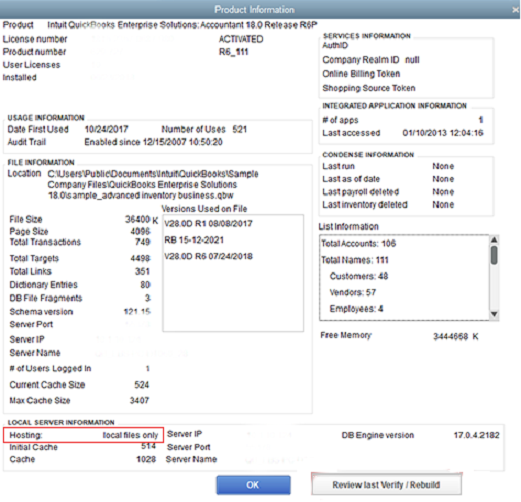
Soluția 8 – Reporniți QuickBooks Database Server Manager
Mulți utilizatori QuickBooks au spus că repornirea Database Server Manager i-a ajutat să rezolve eroarea H202. Iată cum:
- Deschideți fereastra Run, tastați services.msc, apoi faceți clic pe OK.
- Click dreapta pe QuickBooksDB19 (2009), QuickBooksDB18 (2008) sau QuickBooksDB17 (2007) și selectați Stop.
- Click dreapta și selectați Start. Apoi închideți fereastra.
- Afișează extensiile pentru tipurile de fișiere cunoscute.
- Click dreapta pe butonul Start din Windows și selectați Explore > Tools > Folder Options.
- Click pe fila View și debifați caseta Hide extensions for the ‘known file types’.
- Dați din nou clic pe fila View (Vizualizare), selectați Show hidden files and folders (Afișare fișiere și foldere ascunse) și apoi debifați căsuța ‘Hide protected operating system files’ (Ascundeți fișierele protejate ale sistemului de operare).
- În fereastra Warning (Avertisment), faceți clic pe Yes (Da) și apoi apăsați OK.
- Închideți Windows Explorer.
Soluția 9 – Ștergeți și recreați fișierul .ND
Încercați să ștergeți și să recreați fișierul .ND corupt pentru a rezolva problema:
- În caseta de căutare Windows, tastați *.ND, apoi apăsați Enter.
- În fereastra de rezultate, faceți clic dreapta pe fișierul .ND și faceți clic pe Delete.
- Confirmați ștergerea atunci când vi se solicită.
- În continuare, faceți clic pe butonul Windows Start.
- Selectați All Programs > QuickBooks > QuickBooks Database Server Manager.
- Clic pe fila Scan Folder.
- Clic pe Add Folder, și răsfoiți dosarul cu fișierul companiei.
- Selectați fișierul companiei și faceți clic pe butonul OK. Calea către fișierul companiei este în câmpul Folder with QuickBooks company files.
- Click Scan pentru a începe procesul de scanare.
- După ce scanarea este completă, faceți click pe Close.
Ce mai puteți face?
Dacă problema persistă în ciuda faptului că ați urmat toate soluțiile de mai sus, puteți contacta echipa de asistență clienți QuickBooks pentru ajutor.
Amintiți-vă că efectuarea incorectă a soluțiilor poate duce la pierderea datelor. De aceea, este recomandat să faceți o copie de siguranță a fișierului companiei dumneavoastră. Dar dacă suspectați că fișierul dvs. de companie este grav deteriorat sau corupt, utilizarea Stellar Repair for QuickBooks vă poate ajuta. Software-ul vă poate ajuta, de asemenea, să eliminați toate erorile din fișierul QBW și din aplicația QuickBooks.
De ce să folosiți Stellar QuickBooks Repair Software?
- Software-ul avansat de reparare a fișierelor QuickBooks poate repara fișierul QuickBooks (QBW) grav deteriorat și corupt, fără a face modificări în fișierul original.
- Poate ajuta la eliminarea erorilor recurente, a blocării aplicației și a riscului de pierdere de date.
- Recuperă toate datele companiei, ale clienților, furnizorilor și angajaților.
- Interfața interactivă a utilizatorului scanează cu ușurință fișierul QBW și afișează o previzualizare a datelor recuperabile.
- Suportă QuickBooks 2020 și toate versiunile inferioare.
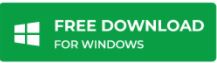
Cuvinte finale
QuickBooks Error H202 poate fi una greu de rezolvat. Cu toate acestea, cu soluțiile potrivite de partea dumneavoastră, o puteți depăși și toate celelalte probleme de acest gen pentru a continua să lucrați la tranzacțiile financiare QuickBooks, fără întrerupere. Această postare acoperă toate soluțiile care vă pot ajuta să scăpați de eroarea QuickBooks H202. Dar, asigurați-vă că faceți o copie de rezervă a fișierelor companiei QuickBooks și păstrați la îndemână Stellar Repair for QuickBooks Software pentru repararea fișierului QBW și recuperarea datelor sale.
.
Lasă un răspuns